PDF-Vorlagen

PDF-Vorlagen bestimmen das Layout und Design der zu erzeugenden PDFs.
Durch die sogenannten “Blöcke” in Kombination mit Platzhaltern, welche Daten und Informationen auf den zu erzeugenden PDFs ausgeben bzw. darstellen,
können Sie die erzeugten PDFs an Ihre Anforderungen anpassen.
SalesKing stellt vordefinierte PDF-Vorlagen bereit, welche Sie über die Vorlagen-Einstellungen weiter anpassen können.
Hinweis:
Um Vorlagen nutzen zu können sind diese als "eigene Vorlage" anzulegen und auf "aktiv" zu setzen.
Beachten Sie hierzu auch den Punkt Vorlagen aktivieren/deaktivieren
Einstellungen für eigene Vorlagen
Klicken Sie im Einstellungsmenü auf 'Vorlagen' und wählen Sie dann den Reiter 'PDF-Vorlagen'.
Unter “Vordefinierte PDF-Vorlagen” werden Ihnen diese angezeigt.
Um diese PDF-Vorlagen anzupassen klicken Sie auf das schwarze Einstellungs-Icon.
Sie gelangen so in die Einstellungsansicht für die PDF-Vorlage in der Ihnen alle anpassbaren Blöcke angezeigt werden.
Briefkopf
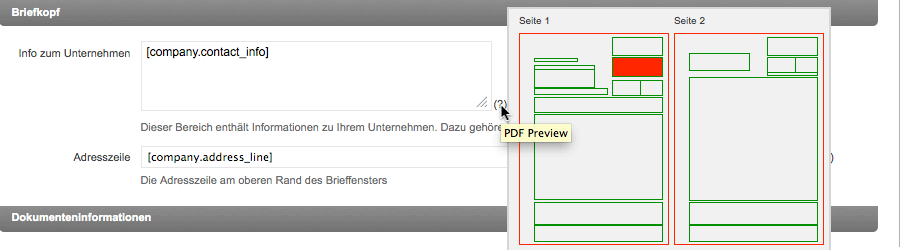
Formulieren Sie hier den Briefkopf und die Adresszeile für Ihre zu erstellenden PDFs.
Arbeiten Sie mit Platzhaltern um sich Firmen-, Benutzer-, Kontakt- und Dokumentendaten dynamisch darstellen zu lassen.
Tipp:
Fahren Sie mit der Maus über die Fragezeichen rechts unten neben den Textfeldern um sich den
entsprechenden Block für das Textfeld auf der PDF-Vorlage anzeigen zu lassen (rot markiert).
Dokumenteninformationen
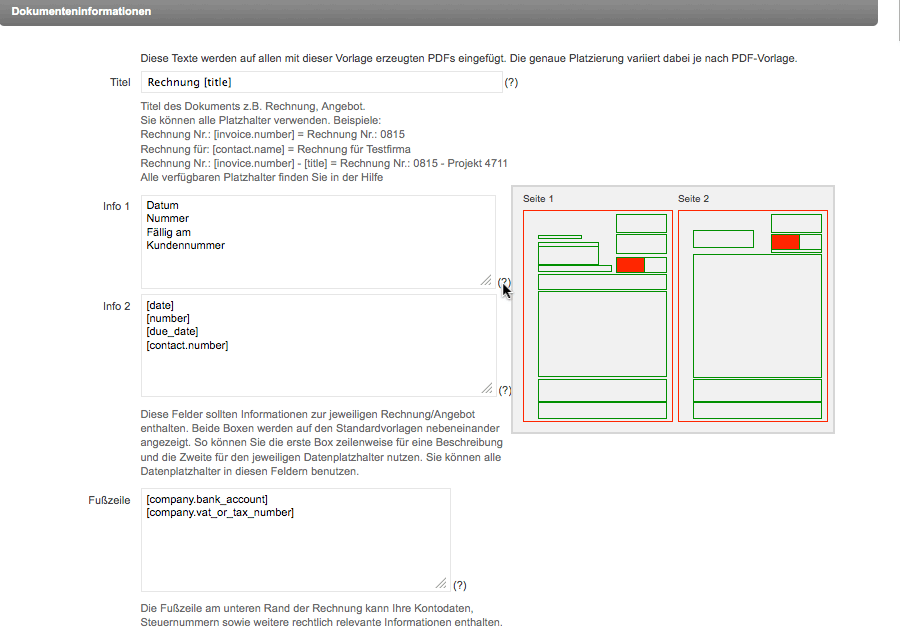
Hinterlegen Sie in diesen Bereichen aussagekräftige bzw. wichtige Informationen.
Arbeiten Sie mit Platzhaltern um sich Firmen-, Benutzer-, Kontakt- und Dokumentendaten dynamisch darstellen zu lassen.
Einzelposten, Spalten anzeigen oder ausblenden
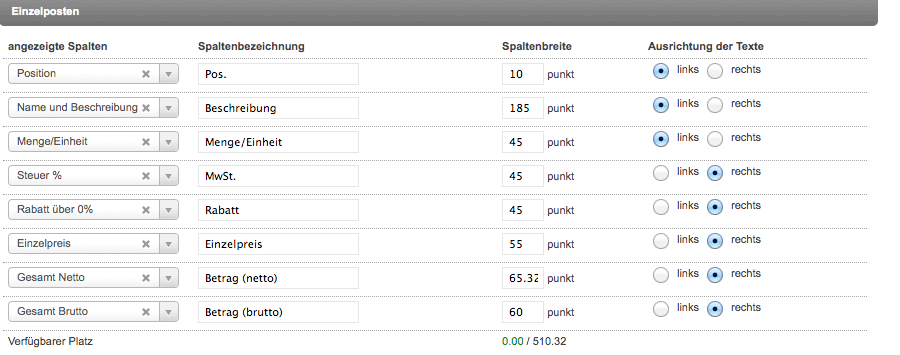
Definieren Sie hier, welche Spalten auf Ihrem PDF ausgegeben werden sollen (‘angezeigte Spalten’)
und welche Bezeichnung (‘Spaltenbezeichnung’) die Spalte haben soll.
Ebenso weisen Sie hier den Spalten Ihre jeweilige Breite (‘Spaltenbreite’) und Textausrichtung (‘Ausrichtung des Textes’) zu.
Bei Einstellung der Spaltenbreiten wird Ihnen der vergebene und verfügbare Platz unter “Verfügbarer Platz” in Pixelpunkten angezeigt.
Summen- und Übertragszeilen der Posten
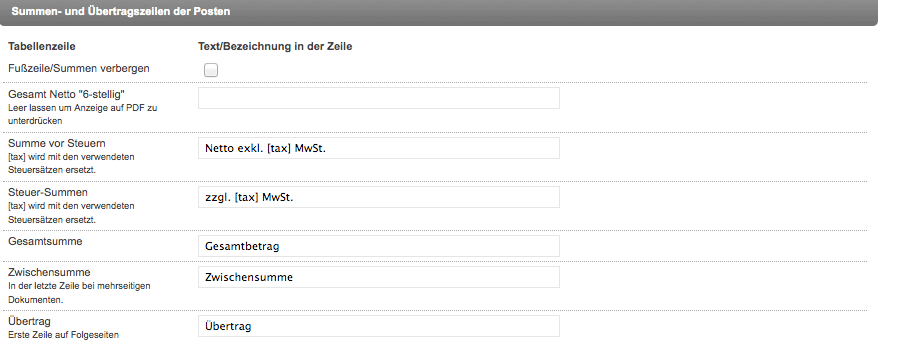
Nehmen Sie hier wenn gewünscht die Einstellungen der Summen und Übertragszeilen Ihrer PDF’s vor.
So können Sie beispielsweise eine Vorlage mit Summenausgabe und eine Vorlage ohne Summenausgabe erstellen.
Erfahrungsgemäß ist dies eine des öfteren gewünschte Anforderung bei der Erstellung von Angeboten.
Dateiname
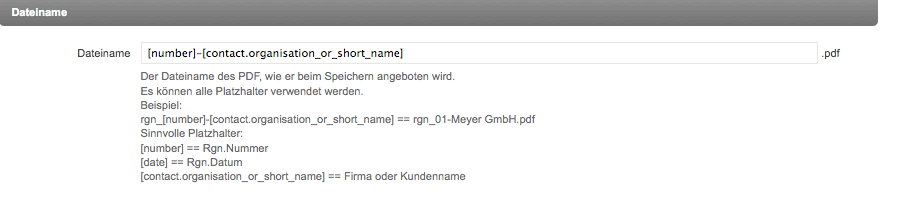
Definieren Sie hier die Dateinamen die die erzeugten PDFs erhalten sollen.
Arbeiten Sie auch hier mit Platzhaltern um Sich Informationen dynamisch darstellen zu lassen.
Erstellen einer eigenen PDF-Vorlage/Anpassen einer vordefinierten PDF-Vorlage
Bisweilen gibt es Anforderungen, die die Erstellung von eigenen PDF-Vorlagen bedingen.
Dies kann dem Umstand geschuldet sein, dass das eigene Briefpapier als Layout-Grundlage genutzt werden soll,
so dass einerseits auf bereits vorhandenes Briefpapier gedruckt werden kann (Blanko-Vorlage, nur “Blöcke” an den benötigten Positionen)
und andererseits auch PDFs im Briefpapierlayout erstellt werden können.
Weitere Anforderungen können zum Beispiel bedingen, dass mit einer PDF-Vorlage auf Grundlage von Rechnungsdaten
eine Teilnahmeurkunde oder ein Gutschein erzeugt werden soll.
Um eigene PDF-Vorlagen zu erstellen benötigen Sie zu allererst ein Layout-PDF, welches von Ihnen oder einem Designer erstellt wurde.
Um nun die von SalesKing zum Schreiben der gewünschten Daten benötigten “Blöcke” in dieses PDF zu implementieren
benötigen Sie das Programm “Adobe Acrobat Professional” in Verbindung mit dem “PDFlib-BlockPlugin”.
Hinweis:
Achten Sie darauf die richtige Version des PDFlib-BlockPlugin’s zu installieren! Das Plugin steht in unserem Hilfe-Center zum Download bereit.
Wir empfehlen Ihnen als Ausgangsposition die “Blöcke” aus einer der in SalesKing zur Verfügung stehenden Standardvorlagen zu verwenden.
Laden Sie also eine vordefinierte Vorlage unter 'Vorlagen -> PDF-Vorlagen' herunter.
Öffnen Sie nun Ihr Layout-PDF und aktivieren Sie das PDFlib-BlockPlugin.
Klicken sie in dem Menü des Plugins auf “importieren” und wählen Sie dann die soeben auf Ihrem Rechner gespeicherte vordefinierte Vorlage aus.
Hinweis:
Alle in SalesKing hinterlegten vordefinierten Vorlagen bestehen aus ZWEI Seiten.
Das hat den Grund, dass zuweilen auf der zweiten und den Folgeseiten ein von der ersten Seite abweichendes Layout umgesetzt wird.
Beim Import der “Blöcke” werden die der zweiten Seite nur dann importiert, wenn Ihr Layout-PDF über eine solche verfügt.
Jetzt können Sie die Blöcke Ihren Vorstellungen entsprechend anpassen und/oder weitere hinzufügen.
Benennen Sie die Blöcke entsprechend der Platzhalter OHNE die eckigen Klammern zu verwenden.
So gelangen die dadurch referenzierten Informationen auf mit dieser Vorlage erzeugte PDFs.
Wenn Sie also z.B. einen Block hinzuzufügen möchten, der später die externe Referenz anzeigen soll nennen Sie diesen “external_ref”.Speichern Sie dann die angepasste PDF-Vorlage.
Tipp:
Nutzen Sie für den Speichervorgang IMMER die Option 'Speichern unter'.
Nur so ist garantiert, dass “alte” Informationen vollends aus dem PDF entfernt werden!
Laden Sie die PDF-Vorlage nun in Ihrem SalesKing-Account hoch (Vorlagen -> PDF-Vorlagen -> Neue PDF-Vorlage -> Hochladen).
Im letzten Schritt nehmen Sie dann die Vorlagen-Einstellungen wie im Punkt “Einstellungen für vordefinierte Vorlagen und eigene Vorlagen” beschrieben vor.